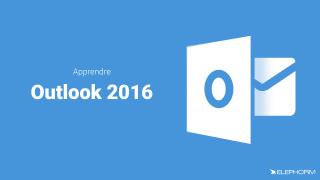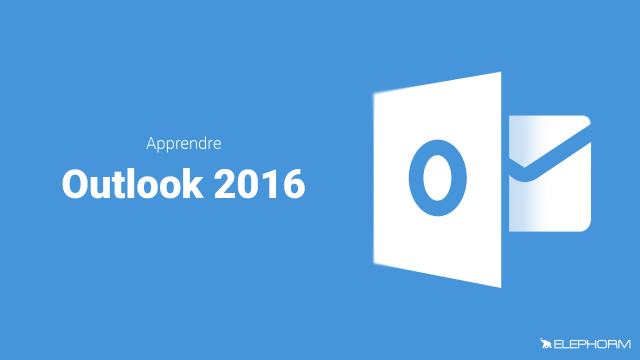Comment créer et insérer une signature dans vos e-mails
Utilisez cette méthode pour insérer automatiquement des informations ou un proverbe à la fin de vos e-mails.
Premiers pas avec Outlook









Le module Email


















Plus loin avec le module Courrier


















Le module Calendrier









Le module Contacts








Les autres modules
Personnaliser Outlook







Détails de la leçon
Description de la leçon
En utilisant une signature, vous pouvez insérer automatiquement des informations, votre site web ou un proverbe, à la fin de chaque e-mail. Pour créer une signature, suivez ces étapes :
- Créez un nouveau message.
- Basculez sur l'onglet Message, cliquez sur Une signature, puis sur Signature dans le groupe Inclure.
- Dans la boîte de dialogue Signature et thème, cliquez sur Nouveau.
- Donnez un nom à la signature, puis saisissez son contenu.
Utilisez les listes déroulantes Nouveaux messages et Réponses/Transferts pour définir si votre signature doit être ajoutée par défaut aux nouveaux messages ou aux réponses et transferts. Cliquez sur OK pour enregistrer et fermez la boîte de dialogue. Si vous avez choisi la valeur Aucune, vous pouvez insérer la signature ponctuellement en sélectionnant l'onglet Message dans le ruban, puis cliquant sur l'icône Une signature et en sélectionnant la signature à insérer.
Objectifs de cette leçon
Apprendre à créer et insérer une signature automatique dans les e-mails pour un usage personnel ou professionnel.
Prérequis pour cette leçon
Avoir accès à une messagerie électronique et connaître les bases de l'envoi d'e-mails.
Métiers concernés
Professionnels de la communication, assistants administratifs, responsables marketing, et tout utilisateur souhaitant donner une touche professionnelle à ses e-mails.
Alternatives et ressources
Utiliser des services de messagerie tiers comme Gmail, Outlook, ou des add-ons spécifiques pour des fonctionnalités avancées.
Questions & Réponses